この記事では、PHPバージョンの確認方法やバージョンアップのやり方を紹介していきます。
現時点(2023年1月)であれば、Wordpressバージョンを6.0または6.1にしている人が大半じゃないでしょうか?
WordPress5.6からPHP8.0に対応しており、5.9からはPHP8.1まで対応しています。
PHPバージョンをアップすることで、最新のWordpressに対応・セキュリティの向上・表示速度の向上につながります。
PHPバージョン?よくわからんって人は、この記事を確認してみてください。
PHPバージョンの確認方法
- WordPressの管理画面
- レンタルサーバー
WordPressで使っているPHPバージョンの確認方法は、上記の2つがあります。
それぞれ簡単に紹介していくので、チェックしていきましょう。
①Wordpressの管理画面から確認する
PHPバージョンの確認方法①は、Wordpressの管理画面からの確認です。
手順は以下の通り。
- 管理画面の左メニュー
- ツール⇒サイトヘルス
- 情報⇒サーバー
上記の手順でサーバーという項目にPHPバージョンが記載されているので、そこを確認しましょう。
SWELLならサイト情報で確認できる
WordPressテーマでSWELLを利用しているなら、ダッシュボード(ホーム)のサイト情報で確認できます。
ダッシュボードでサイト情報が表示されていなければ、表示オプションでサイト情報にチェックを入れると表示されますよ。
②レンタルサーバーの管理画面から確認する
PHPバージョンの確認方法②は、レンタルサーバーの管理画面からの確認です。
cPanel採用サーバーであれば、ソフトウェア項目のMultiPHPマネージャーから確認できます。
エックスサーバーなら、サーバーパネルのPHP Ver.切替で確認できますよ。
PHPバージョンを変更するやり方
- cPanelで変更する
- サーバーの独自パネルから変更
レンタルサーバーでPHPバージョンを変更するやり方は、上記の2つがあります。
それぞれ手順を確認していきましょう。
①cPanelで変更する(カラフルボックスなど)
PHPバージョンを変更するやり方①は、cPanelから行います。
これはcPanelを採用しているレンタルサーバーの場合で、カラフルボックスやミックスホストなどが挙げられます。
cPanelにログインしたら、ソフトウェア⇒MultiPHPマネージャーと進みましょう。
ドメインとPHPバージョンが表示されているので、変更したいドメイン横にチェックを入れます。
右上のPHPバージョンで、PHPバージョンを選択して適用を押すと変更されます。
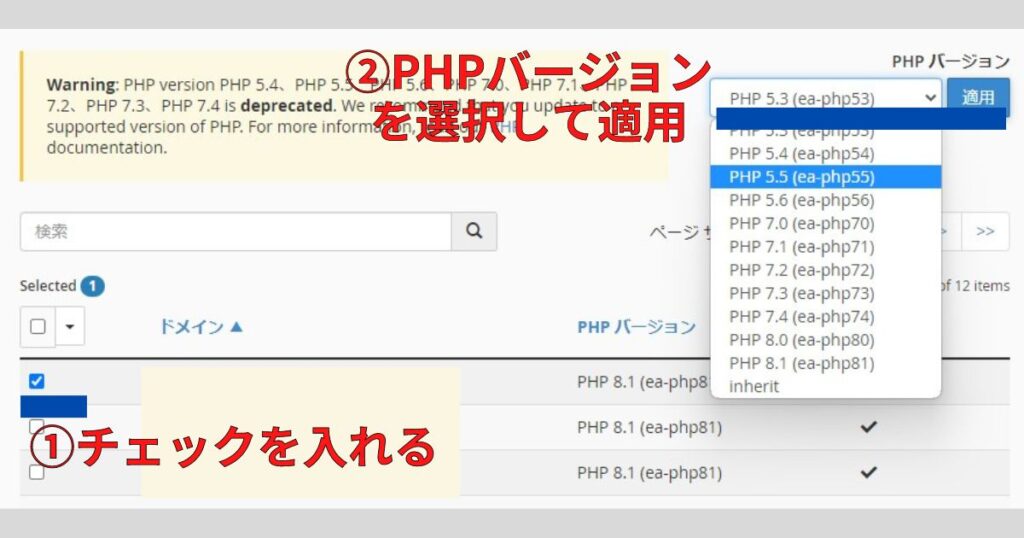
②サーバーの独自パネルで変更する(エックスサーバーなど)
PHPバージョンを変更するやり方②は、サーバーの独自パネルから行います。
これは、エックスサーバーやさくらのレンタルサーバーなどですね。
独自パネルの場合、サーバーによって変更手順が違います。
『利用サーバー名 PHPバージョン 変更方法』といった感じで検索して確認しましょう。
PHPバージョン変更の注意点
WordPressでPHPバージョンをアップすると、エラーが起こることがあります。
WordPressバージョンが最新でなかったり、プラグインが対応していないといった感じですね。
そのため、PHPバージョンを変更するときは、ローカル環境でテストするのがいいと言われています。
個人的にローカル環境でテストしたことないので、何とも言えません。
そのうちローカル環境を作ったら、その手順を紹介します。
といってもこれだとにPHPバージョン変更したい人の参考にならないですよね。
なので現在一番プラグイン多く利用しているWordpressの環境を載せておくので、参考にしてみてください。
WordPressバージョン:6.1.1
PHPバージョン:8.1.14
使用テーマ:SWELL
使用プラグイン:
Aurora Heatmap (v.1.5.6)
BBQ Firewall (v.20221002)
Broken Link Checker (v.1.11.21)
Category Order and Taxonomy Terms Order (v.1.7.4)
Contact Form 7 (v.5.7.3)
EWWW Image Optimizer (v.6.9.3)
Flexible Table Block (v.2.8.0)
Media Library Assistant (v.3.06)
Optimize Database after Deleting Revisions (v.5.0.110)
reCaptcha by BestWebSoft (v.1.70)
Redirection (v.5.3.9)
Rinker (v.1.9.12)
SEO SIMPLE PACK (v.3.2.0)
UpdraftPlus – Backup/Restore (v.1.22.24)
WebSub (FKA. PubSubHubbub) (v.3.1.2)
WordPress Ping Optimizer (v.2.35.1.3.0)
WP Multibyte Patch (v.2.9)
XML Sitemap & Google News (v.5.3.3)
XO Security (v.3.4.5)
【SWELL】乗り換えサポート from Cocoon (v.1.1.2)
まとめ
この記事では、PHPバージョンの確認や変更方法を紹介しました。
PHPバージョンを上げることで、最新のWordpressに対応したり、セキュリティ向上や表示速度の向上が期待できます。
まだ変更してないという人は、この機会にPHPバージョンを確認してみてください。


コメント